Fusion de Courriers Sans Effort : Suivez Notre Guide Étape par Étape pour Google Docs
Fusion de Courriels sans Effort : Suivez notre Guide Étape par Étape pour Google Docs
La fusion de courriels est une technique puissante qui permet aux utilisateurs d’envoyer des emails personnalisés à une grande liste de destinataires de manière efficace. En automatisant l’intégration des données d’une feuille de calcul dans un document ou un modèle d’email, la fusion de courriels permet aux organisations de maintenir une touche personnelle tout en communiquant à grande échelle. Cette approche non seulement améliore l’engagement, mais aussi les taux de réponse en adaptant chaque message à son destinataire spécifique.
Google Docs offre une plateforme pratique pour effectuer des fusions de courriels, en particulier pour ceux déjà intégrés dans l’écosystème Google. Bien que Google Docs ne dispose pas d’une fonctionnalité native de fusion de courriels, tirer parti de ses capacités avec Google Sheets peut simplifier considérablement le processus. Les utilisateurs peuvent bénéficier de l’intégration et des fonctionnalités de collaboration inhérentes à la suite d’outils de Google.
Dans cet article, nous expliquerons comment réaliser une fusion de courriels en utilisant Google Docs avec un guide complet étape par étape. Nous explorerons les différentes méthodes disponibles, en nous concentrant sur des modules complémentaires tiers comme Autocrat—un choix populaire parmi les utilisateurs pour exécuter des fusions de courriels avec précision et facilité. Préparez-vous à transformer votre stratégie de communication avec des idées pratiques et des conseils concrets sur l’utilisation de Google Docs pour une communication personnalisée.
Comprendre le Processus de Fusion de Courriels
Le processus de fusion de courriels est une méthode puissante pour créer des communications personnalisées à grande échelle. Il implique trois composants clés : le fichier de données, le document principal et les balises de fusion.
Composants Clés de la Fusion de Courriels
1. Fichier de Données
Le fichier de données, généralement stocké dans une feuille Google, est l’endroit où toutes les informations sur vos destinataires sont conservées. Chaque ligne représente un destinataire individuel, tandis que les colonnes contiennent des détails spécifiques comme les noms, adresses et autres informations personnelles. Ces données structurées garantissent que chaque information s’aligne correctement lors de la fusion.
2. Document Principal
Le document principal sert de modèle dans Google Docs. C’est la base de votre message ou document, conçu pour être à la fois informatif et visuellement attrayant. Lors de la préparation de ce document principal, considérez ce que vous délivrez—qu’il s’agisse d’un email, d’une lettre ou d’un rapport—et adaptez son design en conséquence.
3. Balises de Fusion
Les balises de fusion sont des espaces réservés intégrés dans votre document principal qui agissent comme des champs dynamiques tirant les données de votre feuille de calcul. Par exemple, placer <> dans votre texte tirera automatiquement le prénom de chaque destinataire de la colonne correspondante dans votre fichier de données.
Importance des Données Structurées et du Design
Un fichier de données bien structuré est crucial pour une fusion de courriels réussie. Les erreurs ou incohérences peuvent conduire à des résultats génériques ou incorrects, sapant les efforts de personnalisation. Cela souligne l’importance de bien sourcer les données initiales pour construire une base de données de prospects robuste.
De même, un modèle de document principal bien conçu améliore non seulement la lisibilité mais s’aligne aussi avec vos objectifs de communication stratégique. S’assurer que les deux composants sont soigneusement élaborés garantit que chaque sortie fusionnée répond aux attentes—en délivrant un contenu personnalisé adapté aux besoins et intérêts de chaque destinataire.
Comprendre ces éléments pose les bases d’une fusion de courriels réussie, fournissant un cadre pour délivrer des communications personnalisées de manière efficace et efficiente.
Pourquoi Choisir Google Docs pour la Fusion de Courriels ?
Google Docs, un composant clé de Google Workspace, se distingue comme une plateforme polyvalente pour les tâches de fusion de courriels. Bien que Microsoft Word et Excel aient longtemps été les outils de référence pour cette tâche, Google Docs offre des avantages uniques qui en font une option attrayante.
Avantages de l’Utilisation de Google Docs
1. Accessibilité
Étant basé sur le cloud, Google Docs vous permet d’accéder à vos documents de n’importe où, sur n’importe quel appareil. Cette flexibilité est particulièrement bénéfique pour les équipes travaillant à distance ou les individus en déplacement.
2. Collaboration
La collaboration en temps réel est fluide dans Google Docs. Plusieurs utilisateurs peuvent éditer le document simultanément, assurant que tout le monde reste à jour avec les dernières modifications. Cette fonctionnalité est particulièrement utile lors de la préparation d’un modèle de document principal pour la fusion de courriels.
3. Intégration avec Google Sheets
La synergie entre Google Docs et Google Sheets simplifie le processus de fusion de courriels. Les fichiers de données stockés dans Sheets peuvent être facilement liés à vos modèles de documents dans Docs, simplifiant la gestion des données et réduisant les erreurs.
Surmonter les Limitations avec des Modules Complémentaires
Bien que Google Docs offre plusieurs avantages inhérents, ses fonctionnalités natives manquent de certaines fonctionnalités spécifiques de fusion de courriels présentes dans des logiciels dédiés comme Microsoft Word. C’est là qu’interviennent les modules complémentaires tiers comme Autocrat, qui comblent efficacement cette lacune.
1. Fonctionnalités Améliorées
Autocrat transforme Google Docs en un outil puissant de fusion de courriels en permettant aux utilisateurs de mapper les champs de leur fichier de données directement dans leurs modèles de documents. Cette fonctionnalité assure une personnalisation précise des emails ou documents.
2. Automatisation
Avec Autocrat, les tâches répétitives sont automatisées. Cela permet non seulement de gagner du temps mais aussi de minimiser les erreurs humaines lors du processus de fusion.
Exploiter des Ressources Supplémentaires
Pour améliorer encore votre expérience de fusion de courriels et améliorer l’efficacité globale, envisagez d’explorer des ressources telles que Crunchbase et PitchBook, qui offrent des informations précieuses sur les plateformes d’intelligence des marchés de capitaux. Ces plateformes peuvent être instrumentales si vous cherchez des informations détaillées sur des prospects ou des entreprises potentielles.
De plus, si vous avez besoin de prospects de qualité pour booster la croissance de votre entreprise, comprendre les meilleurs fournisseurs de leads peut vous fournir des informations d’experts sur la manière de choisir des leads de qualité efficacement.
En résumé, bien que Google Docs puisse ne pas sembler initialement équipé pour des tâches avancées de fusion de courriels, tirer parti d’outils comme Autocrat en révèle tout le potentiel. La combinaison de l’accessibilité, des capacités de collaboration et des fonctionnalités améliorées grâce aux modules complémentaires en fait un choix convaincant pour les professionnels modernes à la recherche de solutions efficaces au sein de Google Workspace.
Explorer Autocrat : Un Outil Puissant pour la Fusion de Courriels dans Google Docs
Autocrat est un module complémentaire remarquable au sein de l’écosystème Google Workspace, connu pour sa capacité à simplifier le processus de fusion de courriels. Comment Faire une Fusion de Courriels en Utilisant Google Docs (Guide Étape par Étape) devient intuitif avec Autocrat, offrant une expérience fluide aux utilisateurs cherchant à personnaliser la communication à grande échelle.
Caractéristiques Clés d’Autocrat :
- Polyvalence : Que vous envoyiez des emails personnalisés, créiez des certificats ou génériez des rapports, Autocrat s’adapte à divers besoins de documents.
- Intégration avec Google Sheets et Docs : Cette synergie simplifie la gestion des données et la génération de documents, en utilisant l’interface familière de Google.
- Flux de Travail Personnalisables : Les utilisateurs peuvent définir des règles de fusion spécifiques, assurant que chaque sortie est parfaitement adaptée à leur public.
La popularité d’Autocrat provient de sa capacité à combler les lacunes laissées par les fonctionnalités intégrées de Google Docs. Il permet aux utilisateurs de transformer des modèles statiques en contenu dynamique qui parle directement aux destinataires. Ce module complémentaire est essentiel pour les entreprises et les éducateurs qui souhaitent améliorer leurs efforts de communication sans entrer dans des codages compliqués ou utiliser d’autres logiciels.
L’utilisation d’Autocrat implique quelques étapes stratégiques qui seront détaillées dans notre guide complet. Cet outil non seulement booste la productivité mais assure également précision et personnalisation dans chaque interaction.
Guide Étape par Étape : Réaliser une Fusion de Courriels en Utilisant Autocrat dans Google Docs
1. Préparer Votre Fichier de Données dans Google Sheets
Pour initier une fusion de courriels réussie avec Autocrat, la première étape cruciale consiste à préparer votre fichier de données dans Google Sheets. Ce processus garantit que toutes vos données de destinataires sont organisées et facilement accessibles pour une intégration fluide avec votre modèle de document.
Directives pour Formater Votre Feuille de Calcul
Une feuille de calcul bien structurée forme la colonne vertébrale d’un processus de fusion de courriels efficace. Voici comment formater efficacement votre fichier de données Google Sheets :
- Ligne d’En-tête : La première ligne doit définir clairement l’objectif de chaque colonne, servant d’en-têtes pour vos champs de données. Ces en-têtes agiront comme des balises de fusion plus tard, donc les nommer de manière descriptive est essentiel (par exemple,
Prénom,Adresse Email,Entreprise). - Formatage Cohérent : Assurez-vous que les données dans chaque colonne suivent un format cohérent. Si vous avez une colonne
Date, utilisez le même format de date tout au long. La cohérence aide à prévenir les erreurs lors de la fusion. - Évitez les Lignes/Colonnes Vides : Les lignes ou colonnes vides peuvent perturber le processus de fusion, entraînant des résultats inattendus. Assurez-vous que chaque ligne est remplie avec des données pertinentes pour votre liste de diffusion.
- Validation des Données : Utilisez les fonctionnalités de validation des données de Google Sheets pour maintenir l’intégrité des données. Par exemple, si une colonne nécessite des adresses email, configurez la validation pour s’assurer que les entrées correspondent à un format d’email.
Exemple de Configuration
Considérez un scénario où vous envoyez des invitations personnalisées pour un événement :
|
Prénom Nom de Famille Adresse Email Entreprise John |
Doe |
|
TechCorp |
|
Jane |
Smith |
|
Innovate LLC |
Cette structure de table permet à chaque information d’être facilement accessible et insérée dans votre modèle de document en utilisant Autocrat.
Considérations Importantes
- Complétude des Données : Vérifiez qu’il ne manque pas d’informations essentielles comme les adresses email ou les noms, ce qui pourraitconduire à des personnalisations incomplètes.
- Caractères Spéciaux : Faites attention aux caractères spéciaux ou symboles qui pourraient interférer avec le processus de fusion ; assurez-vous qu’ils sont correctement encodés ou supprimés si non nécessaires.
- Sauvegardez Vos Données : Avant de procéder à la fusion de courrier, sauvegardez votre feuille Google. Cette mesure de précaution protège contre la perte ou la corruption accidentelle pendant le processus.
Avec votre fichier de données Google Sheets méticuleusement préparé, vous êtes maintenant prêt à avancer dans votre parcours de fusion de courrier.
2. Création de Votre Modèle de Document Principal dans Google Docs
Concevoir un modèle de document ou d’email efficace est crucial pour réussir une fusion de courrier avec Autocrat. Le modèle de document principal sert de plan pour vos communications personnalisées, garantissant que chaque destinataire reçoit un contenu adapté à ses données spécifiques.
Considérations Clés pour la Conception de Votre Modèle
Définissez Vos Objectifs : Commencez par une compréhension claire de vos objectifs de sensibilisation. Cherchez-vous à informer, persuader ou engager votre audience ? Votre modèle doit refléter ces objectifs de manière distincte.
Utilisez Efficacement les Balises de Fusion : Les balises de fusion sont des espaces réservés dans votre document qui seront remplacés par des données réelles de votre Google Sheets lors du processus de fusion. Utilisez des noms descriptifs pour ces balises afin de maintenir la clarté et l’organisation.
Exemple : Au lieu d’utiliser
[Name], envisagez[Recipient_FirstName]pour plus de spécificité.
Maintenez la Cohérence et le Professionnalisme : Assurez-vous que les polices, couleurs et styles sont alignés avec l’identité de votre marque. La cohérence favorise le professionnalisme et la confiance.
Incorporez la Personnalisation de Manière Stratégique :
- Saluez les destinataires par leur nom.
- Personnalisez les messages en fonction des interactions précédentes ou des préférences.
- Mettez en avant des informations pertinentes basées sur le fichier de données.
Structurez pour la Lisibilité : Divisez le contenu en sections digestes avec des titres et des puces lorsque c’est applicable. Cela améliore la lisibilité et la rétention.
Incluez des Appels à l’Action (CTA) Clairs : Si votre communication vise à inciter à une action, comme s’inscrire à un événement ou confirmer des détails, assurez-vous que les CTA sont visibles et convaincants.
Rédiger Votre Modèle dans Google Docs
Ouvrez Google Docs : Créez un nouveau document ou utilisez un document existant qui correspond aux objectifs de votre projet.
Insérez des Balises de Fusion : Placez des balises de fusion de manière réfléchie dans le document là où la personnalisation est nécessaire.
Éléments de Conception : Utilisez des tableaux, des images ou des logos de manière judicieuse pour améliorer l’attrait visuel sans encombrer le message.
Cette approche structurée pour créer votre modèle de document principal établira une base solide pour exécuter une fusion de courrier sans faille en utilisant Autocrat dans Google Docs. La prochaine phase implique l’installation d’Autocrat et sa configuration pour donner vie à ce plan à travers des communications personnalisées à grande échelle.
Conseils Supplémentaires pour le Formatage des Emails
Pour ceux qui utilisent l’email dans le cadre de leur stratégie de communication, maîtriser le formatage des emails peut considérablement améliorer le professionnalisme et l’efficacité dans la communication d’affaires.
3. Installation et Configuration d’Autocrat
Pour démarrer un projet de fusion de courrier avec Autocrat, vous devrez installer cet add-on puissant dans Google Docs. Cet outil est essentiel pour quiconque cherche à rendre ses efforts de sensibilisation par email plus efficaces.
Recherche et Installation d’Autocrat :
- Ouvrez Google Sheets : Commencez par accéder à vos Google Sheets où votre fichier de données est stocké. Cela assure une transition fluide de la préparation des données à la fusion de courrier.
- Accédez au Menu des Add-ons : Cliquez sur l’option ‘Add-ons’ dans la barre de menu supérieure, puis sélectionnez ‘Get add-ons’. Cela ouvrira le Google Workspace Marketplace.
- Recherchez Autocrat : Dans la barre de recherche, tapez « Autocrat ». L’add-on devrait apparaître dans les résultats.
- Installez Autocrat : Cliquez sur l’icône Autocrat, puis appuyez sur le bouton ‘Install’. Vous devrez peut-être accorder les autorisations nécessaires pour qu’il fonctionne correctement dans l’environnement de votre compte Google.
- Confirmez l’Installation : Une fois installé, confirmez son intégration en vérifiant sous le menu ‘Add-ons’ où vous devriez maintenant voir Autocrat listé.
Paramètres de Configuration Initiaux :
- Ouvrez Autocrat : Naviguez de nouveau vers votre fichier de données dans Google Sheets. Depuis le menu ‘Add-ons’, sélectionnez ‘Autocrat’ et cliquez sur ‘Launch’.
- Créez un Nouveau Job : L’interface vous invitera à créer un nouveau job – une étape essentielle qui vous permet de définir ce que votre processus de fusion de courrier impliquera.
- Nommer Votre Projet : Attribuez un nom descriptif à votre projet de fusion de courrier qui reflète son objectif ou son audience cible.
Cette phase de configuration est cruciale car elle pose les bases pour mapper les champs de votre fichier de données à votre modèle de document principal plus tard. Avec Autocrat installé et configuré, vous êtes maintenant prêt à plonger plus profondément dans la configuration des options de fusion qui assurent une personnalisation précise à travers toutes les communications.
4. Configuration des Options de Fusion avec Autocrat
Le mapping des champs de votre fichier de données au modèle de document est crucial pour assurer une personnalisation précise pendant le processus de fusion de courrier avec Autocrat. Décomposons les étapes pour configurer ces options de fusion efficacement :
1. Lancer Autocrat
Naviguez vers le menu Add-ons dans Google Sheets, sélectionnez Autocrat, et cliquez sur « Launch » pour commencer à configurer votre projet de fusion de courrier.
2. Créer un Nouveau Job
Commencez par cliquer sur le bouton « New Job ». Cela initiera le processus de configuration de vos paramètres de fusion de courrier.
3. Sélectionner Votre Modèle
Choisissez le modèle Google Docs que vous avez conçu spécifiquement pour ce projet de fusion de courrier. Ce document doit déjà inclure des balises de fusion qui correspondent aux champs de votre fichier de données.
4. Mapping des Champs
Dans la section mapping des champs, vous verrez deux colonnes : l’une affichant vos balises de fusion du modèle, et l’autre montrant les en-têtes de votre fichier de données.
- Mappez soigneusement chaque balise de fusion dans votre modèle de document à l’en-tête de colonne approprié dans votre fichier de données Google Sheets.
- Par exemple, si votre modèle a une balise de fusion comme
<<FirstName>>, mappez-la à la colonne nommée ‘First Name’ dans votre feuille de calcul.
5. Choisir les Options de Sortie de Fichier
Décidez comment vous souhaitez que chaque document fusionné soit nommé et sauvegardé :
- Définissez une convention de nommage en utilisant à la fois du texte statique et des champs dynamiques (par exemple,
Invoice_<<OrderID>>). - Spécifiez si vous souhaitez chaque sortie sous forme de fichier PDF ou Google Docs.
6. Configurer les Paramètres de Livraison (Optionnel)
Si vous prévoyez d’envoyer des emails directement via Autocrat :
- Entrez les adresses email de votre fichier de données.
- Rédigez une ligne d’objet et un contenu de corps d’email, en incorporant des balises de fusion pour la personnalisation.
En suivant ces étapes méticuleusement, vous assurez que chaque opération de fusion aboutit à des documents ou emails précisément adaptés qui s’alignent parfaitement avec les données individuelles des destinataires. Cette précision améliore considérablement l’engagement et les taux de réponse, rendant vos efforts de sensibilisation plus percutants et efficaces.
5. Exécuter le Processus de Fusion de Courrier en Utilisant Autocrat
Effectuer une fusion de courrier avec Autocrat dans Google Docs est simple, efficace et hautement personnalisable. Voici comment exécuter les dernières étapes de votre projet de fusion de courrier :
1. Finaliser Vos Paramètres
Avant de lancer la fusion, assurez-vous que tous les paramètres sont minutieusement revus :
- Nom du Job : Attribuez un nom distinct à votre job de fusion de courrier pour une identification facile.
- Paramètres d’Email : Si vous envoyez des emails directement, configurez les lignes d’objet et le texte du corps de l’email. Autocrat vous permet de personnaliser ces sections en utilisant des balises de fusion.
- Type de Sortie : Décidez si les documents fusionnés doivent être sauvegardés sous forme de fichiers PDF ou Google Docs.
- Dossier de Destination : Sélectionnez un dossier Google Drive pour stocker les documents générés. Cela garde tout organisé et accessible.
2. Exécuter la Fusion
Une fois que vous êtes sûr de vos paramètres, il est temps de lancer le processus de fusion de courrier :
- Lancer Autocrat : Cliquez sur ‘Run Job’ dans l’interface Autocrat. L’add-on commencera à traiter votre fichier de données et votre modèle de document.
- Suivre la Progression : Une barre de progression indique le statut de votre fusion, offrant une transparence tout au long du processus.
3. Réviser les Documents Fusionnés
La garantie de qualité est cruciale :
- Vérifiez la Personnalisation : Examinez des échantillons de vos documents ou emails fusionnés pour vous assurer que les balises de fusion ont été correctement remplacées par les données de votre fichier Google Sheets.
- Vérifiez la Qualité de Sortie : Confirmez que le formatage s’aligne avec la conception de votre modèle original, en maintenant des normes professionnelles à travers toutes les sorties.
Effectuer une fusion de courrier avec Autocrat non seulement rationalise la communication personnalisée mais améliore également la productivité en automatisant les tâches répétitives.
Conseils pour une Personnalisation Efficace des Emails lors de la Fusion de Courrier dans Google Docs
Emails Personnalisés : Un Catalyseur pour l’Engagement
La personnalisation des emails est cruciale dans la communication digitale d’aujourd’hui. Il ne s’agit pas seulement d’adresser le destinataire par son prénom ; il s’agit de créer une expérience qui résonne avec l’individu. Cette touche personnelle se traduit souvent par des taux de réponse plus élevés, car les destinataires se sentent valorisés et compris.
Les études révèlent que les emails personnalisés peuvent augmenter les taux d’ouverture de 29% et améliorer les taux de clics de 41%. Ces statistiques soulignent le pouvoir de l’adaptation de votre message pour répondre aux besoins et intérêts spécifiques de votre audience. Dans un monde inondé de propositions génériques, les emails personnalisés se démarquent, captant l’attention et favorisant la connexion.
Maîtriser les Balises de Fusion pour une Personnalisation Améliorée
Les balises de fusion sont la colonne vertébrale de la personnalisation des emails dans les fusions de courrier. Elles agissent comme des champs dynamiques dans votre modèle d’email, tirant les données de votre feuille de calcul pour personnaliser chaque message.
Utilisation Efficace des Balises de Fusion :
Personnalisation de Base :
- Nom : Adresser les destinataires par leur prénom (
{{FirstName}}) est une manière simple mais efficace de les faire se sentir reconnus. - Société/Organisation : Mentionner la société du destinataire (
{{Company}}) peut démontrer la pertinence et une compréhension de leur paysage professionnel.
Personnalisation Avancée :
- Historique d’Achat ou Interactions Passées : Faire référence aux achats précédents ou interactions (
{{LastPurchase}},{{InteractionDate}}) peut illustrer une connexion plus profonde et une appréciation de la fidélité du client. - Détails Spécifiques à la Localisation : Incorporer des détails géographiques (
{{City}},{{Region}}) vous permet d’adapter les messages en fonction des préférences ou événements régionaux.
Déclencheurs Comportementaux :
- Utilisez des données telles que l’historique de navigation ou l’engagement passé avec les emails pour créer des déclencheurs qui personnalisent davantage le contenu. Par exemple, recommander des produits similaires à ceux récemment consultés (
{{RecentlyViewedProduct}}).
Pertinence Contextuelle :
- Adaptez votre message en fonction des événements actuels ou des tendances saisonnières qui peuvent être pertinents pour différents segments de votre audience.
Créer une Expérience Personnalisée
Pour maximiser l’impact des balises de fusion :
- Restez Humain : Évitez de surcharger les emails avec des balises de fusion—concentrez-vous sur la création d’un flux naturel qui semble conversationnel plutôt que robotique.
- Testez et Révisez : Testez toujours votre configuration de fusion de courrier avant d’envoyer. Vérifiez que toutes les balises de fusion tirent les données correctes et maintiennent le ton souhaité.
- Valeurs de Secours : Utilisez des valeurs de secours pour les balises de fusion (par exemple, « Client Précieux ») au cas où certains points de données manquent dans votre ensemble de données.
Personnaliser les emails lors d’une fusion de courrier non seulement améliore l’engagement mais aussi construit la confiance et le rapport avec votre audience, posant les bases de campagnes de communication réussies. Ce niveau de personnalisation est essentiel pour transformer une sensibilisation à froid en interactions significatives.
De plus, maîtriser l’art de rédiger des emails formels efficaces peut considérablement améliorer votre stratégie de communication. Vous pouvez trouver des exemples d’emails formels utiles et des modèles qui impressionneront vos destinataires.
En outre, si vous utilisez Gmail pour votre marketing par email, il est essentiel de savoir comment éviter de tomber dans l’onglet Promotions. Voici 13 moyens efficaces pour améliorer la délivrabilité et les taux d’engagement.
En termes d’évolutivité, il est important de comprendre comment les systèmes, applications ou organisations peuvent s’adapter et croître en réponse à une demande ou une charge de travail accrue. Ce concept de scalabilité joue un rôle crucial pour garantir que vos efforts de marketing par email puissent suivre les besoins croissants de votre entreprise.
Meilleures Pratiques pour une Fusion de Courriers Réussie dans Google Docs
Pour garantir un processus de fusion de courriers fluide et efficace dans Google Docs, il est crucial de suivre certaines meilleures pratiques. Ces directives vous aideront à maximiser votre efficacité tout en minimisant les erreurs potentielles.
1. Précision des Données
Commencez par un fichier de données méticuleusement organisé dans Google Sheets. Assurez-vous que tous les champs sont correctement remplis, car même de petites divergences peuvent entraîner des erreurs pendant la fusion.
2. Conception du Modèle
Créez un modèle de document principal propre et concis dans Google Docs. Utilisez des balises claires qui correspondent exactement aux colonnes de votre fichier de données pour maintenir la cohérence et éviter les incompatibilités.
3. Outils d’Automatisation
Utilisez des modules complémentaires tiers comme Autocrat, qui simplifient le processus de fusion en automatisant les tâches répétitives. Cela réduit l’effort manuel et augmente la précision.
4. Exécutions de Test
Effectuez des fusions de test avec des données d’échantillon avant d’exécuter la fusion complète. Cette approche vous permet d’identifier et de corriger les problèmes sans affecter toute votre liste de diffusion.
5. Revue et Révision
Après avoir effectué la fusion, examinez les documents ou emails de sortie pour assurer la qualité. Vérifiez les problèmes de formatage ou les erreurs de personnalisation qui pourraient affecter l’expérience du destinataire.
En mettant en œuvre ces meilleures pratiques pour la fusion de courriers, vous améliorez à la fois l’efficacité et la fiabilité de vos efforts de sensibilisation, ouvrant la voie à une communication réussie avec votre public cible.
Explorez pipl.ai pour des Capacités de Sensibilisation Améliorées !
Vous cherchez des solutions de sensibilisation plus puissantes ? Pipl.ai pourrait être le changeur de jeu pour vos campagnes par email. Conçu pour amplifier votre portée, pipl.ai offre une suite de fonctionnalités qui rationalisent et optimisent vos efforts de communication.
Fonctionnalités Clés de pipl.ai :
- Personnalisation Avancée : Adaptez chaque message avec des balises dynamiques, garantissant que chaque destinataire se sente valorisé.
- Suivis Automatisés : Configurez des séquences pour engager automatiquement les contacts qui n’ont pas répondu.
- Analyses Approfondies : Obtenez des insights sur les taux d’ouverture, de clics et les métriques d’engagement pour affiner les stratégies futures.
- Intégration Transparente : Connectez facilement avec des outils comme Google Sheets pour un processus de fusion de courriers fluide.
Pipl.ai se distingue non seulement en simplifiant le processus de fusion de courriers, mais aussi en l’améliorant avec des fonctionnalités robustes conçues pour des campagnes axées sur les résultats. Lorsqu’il est associé à notre guide précédent sur Comment Faire une Fusion de Courriers en Utilisant Google Docs (Guide Étape par Étape), vous disposez d’une boîte à outils complète pour maximiser votre potentiel de sensibilisation.
De plus, les capacités de Pipl.ai s’étendent au-delà des campagnes par email. Par exemple, sa plateforme d’aide à la vente équipe les équipes de vente avec le contenu et les conseils nécessaires pour engager efficacement les acheteurs et conclure des affaires. En outre, l’approche marketing omnicanal de la plateforme assure une interaction fluide avec les clients sur leurs canaux préférés, offrant une expérience de marque cohérente à travers les plateformes physiques et numériques.
En outre, l’architecture de Pipl.ai est construite sur des microservices, permettant aux applications d’être développées sous forme de services autonomes et de petite taille. Cela améliore non seulement l’évolutivité de la plateforme mais aussi ses performances globales.
Dans le domaine de la finance et de l’investissement, comprendre le deal-flow peut avoir un impact significatif sur les processus de prise de décision. Le deal-flow fait référence au taux auquel les banquiers d’investissement, les capital-risqueurs et d’autres professionnels de la finance reçoivent des propositions commerciales et des présentations d’investissement.
FAQ (Questions Fréquemment Posées)
Qu’est-ce que la fusion de courriers et pourquoi est-elle importante ?
La fusion de courriers est un processus qui vous permet de créer des emails ou des documents personnalisés en fusionnant des données provenant d’un fichier de données structuré avec un modèle de document principal. Elle est importante car elle permet l’envoi efficace de communications personnalisées, améliorant ainsi l’engagement et les taux de réponse.
Pourquoi devrais-je choisir Google Docs pour la fusion de courriers plutôt que d’autres outils ?
Google Docs offre plusieurs avantages pour les tâches de fusion de courriers, tels que la collaboration facile, l’accessibilité depuis n’importe quel appareil et l’intégration avec Google Sheets. Bien qu’il présente certaines limitations dans ses fonctionnalités natives, celles-ci peuvent être surmontées en utilisant des modules complémentaires puissants comme Autocrat.
Quels sont les composants clés du processus de fusion de courriers ?
Les composants clés du processus de fusion de courriers incluent un fichier de données (qui contient les informations à fusionner), un document principal (le modèle qui recevra les données) et des balises de fusion (des espaces réservés dans le document qui indiquent où insérer les données).
Comment préparer mon fichier de données pour une utilisation avec Autocrat ?
Pour préparer votre fichier de données pour une utilisation avec Autocrat, assurez-vous que votre feuille de calcul dans Google Sheets est bien structurée avec des colonnes clairement étiquetées. Chaque ligne doit représenter un enregistrement individuel contenant toutes les informations nécessaires à la personnalisation.
Quelles sont les étapes nécessaires pour exécuter une fusion de courriers en utilisant Autocrat ?
L’exécution d’une fusion de courriers en utilisant Autocrat implique plusieurs étapes : préparer votre fichier de données dans Google Sheets, créer votre modèle de document principal dans Google Docs, installer et configurer Autocrat, configurer les options de fusion pour mapper les champs avec précision, et enfin, exécuter le processus de fusion de courriers tout en vérifiant les documents fusionnés pour assurer la qualité.
Comment puis-je améliorer la personnalisation des emails pendant le processus de fusion de courriers ?
Pour améliorer la personnalisation des emails pendant la fusion de courriers, utilisez efficacement les balises dans vos modèles pour adapter les messages aux destinataires individuels. Les techniques de personnalisation peuvent considérablement améliorer les efforts de sensibilisation et augmenter les taux de réponse.
Fusion de Courriers Sans Effort : Suivez Notre Guide Étape par Étape pour Google Docs
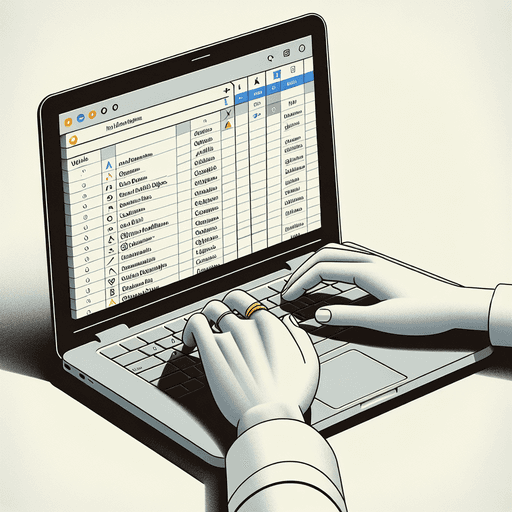
Fusion de Courriels sans Effort : Suivez notre Guide Étape par Étape pour Google Docs
La fusion de courriels est une technique puissante qui permet aux utilisateurs d’envoyer des emails personnalisés à une grande liste de destinataires de manière efficace. En automatisant l’intégration des données d’une feuille de calcul dans un document ou un modèle d’email, la fusion de courriels permet aux organisations de maintenir une touche personnelle tout en communiquant à grande échelle. Cette approche non seulement améliore l’engagement, mais aussi les taux de réponse en adaptant chaque message à son destinataire spécifique.
Google Docs offre une plateforme pratique pour effectuer des fusions de courriels, en particulier pour ceux déjà intégrés dans l’écosystème Google. Bien que Google Docs ne dispose pas d’une fonctionnalité native de fusion de courriels, tirer parti de ses capacités avec Google Sheets peut simplifier considérablement le processus. Les utilisateurs peuvent bénéficier de l’intégration et des fonctionnalités de collaboration inhérentes à la suite d’outils de Google.
Dans cet article, nous expliquerons comment réaliser une fusion de courriels en utilisant Google Docs avec un guide complet étape par étape. Nous explorerons les différentes méthodes disponibles, en nous concentrant sur des modules complémentaires tiers comme Autocrat—un choix populaire parmi les utilisateurs pour exécuter des fusions de courriels avec précision et facilité. Préparez-vous à transformer votre stratégie de communication avec des idées pratiques et des conseils concrets sur l’utilisation de Google Docs pour une communication personnalisée.
Comprendre le Processus de Fusion de Courriels
Le processus de fusion de courriels est une méthode puissante pour créer des communications personnalisées à grande échelle. Il implique trois composants clés : le fichier de données, le document principal et les balises de fusion.
Composants Clés de la Fusion de Courriels
1. Fichier de Données
Le fichier de données, généralement stocké dans une feuille Google, est l’endroit où toutes les informations sur vos destinataires sont conservées. Chaque ligne représente un destinataire individuel, tandis que les colonnes contiennent des détails spécifiques comme les noms, adresses et autres informations personnelles. Ces données structurées garantissent que chaque information s’aligne correctement lors de la fusion.
2. Document Principal
Le document principal sert de modèle dans Google Docs. C’est la base de votre message ou document, conçu pour être à la fois informatif et visuellement attrayant. Lors de la préparation de ce document principal, considérez ce que vous délivrez—qu’il s’agisse d’un email, d’une lettre ou d’un rapport—et adaptez son design en conséquence.
3. Balises de Fusion
Les balises de fusion sont des espaces réservés intégrés dans votre document principal qui agissent comme des champs dynamiques tirant les données de votre feuille de calcul. Par exemple, placer <> dans votre texte tirera automatiquement le prénom de chaque destinataire de la colonne correspondante dans votre fichier de données.
Importance des Données Structurées et du Design
Un fichier de données bien structuré est crucial pour une fusion de courriels réussie. Les erreurs ou incohérences peuvent conduire à des résultats génériques ou incorrects, sapant les efforts de personnalisation. Cela souligne l’importance de bien sourcer les données initiales pour construire une base de données de prospects robuste.
De même, un modèle de document principal bien conçu améliore non seulement la lisibilité mais s’aligne aussi avec vos objectifs de communication stratégique. S’assurer que les deux composants sont soigneusement élaborés garantit que chaque sortie fusionnée répond aux attentes—en délivrant un contenu personnalisé adapté aux besoins et intérêts de chaque destinataire.
Comprendre ces éléments pose les bases d’une fusion de courriels réussie, fournissant un cadre pour délivrer des communications personnalisées de manière efficace et efficiente.
Pourquoi Choisir Google Docs pour la Fusion de Courriels ?
Google Docs, un composant clé de Google Workspace, se distingue comme une plateforme polyvalente pour les tâches de fusion de courriels. Bien que Microsoft Word et Excel aient longtemps été les outils de référence pour cette tâche, Google Docs offre des avantages uniques qui en font une option attrayante.
Avantages de l’Utilisation de Google Docs
1. Accessibilité
Étant basé sur le cloud, Google Docs vous permet d’accéder à vos documents de n’importe où, sur n’importe quel appareil. Cette flexibilité est particulièrement bénéfique pour les équipes travaillant à distance ou les individus en déplacement.
2. Collaboration
La collaboration en temps réel est fluide dans Google Docs. Plusieurs utilisateurs peuvent éditer le document simultanément, assurant que tout le monde reste à jour avec les dernières modifications. Cette fonctionnalité est particulièrement utile lors de la préparation d’un modèle de document principal pour la fusion de courriels.
3. Intégration avec Google Sheets
La synergie entre Google Docs et Google Sheets simplifie le processus de fusion de courriels. Les fichiers de données stockés dans Sheets peuvent être facilement liés à vos modèles de documents dans Docs, simplifiant la gestion des données et réduisant les erreurs.
Surmonter les Limitations avec des Modules Complémentaires
Bien que Google Docs offre plusieurs avantages inhérents, ses fonctionnalités natives manquent de certaines fonctionnalités spécifiques de fusion de courriels présentes dans des logiciels dédiés comme Microsoft Word. C’est là qu’interviennent les modules complémentaires tiers comme Autocrat, qui comblent efficacement cette lacune.
1. Fonctionnalités Améliorées
Autocrat transforme Google Docs en un outil puissant de fusion de courriels en permettant aux utilisateurs de mapper les champs de leur fichier de données directement dans leurs modèles de documents. Cette fonctionnalité assure une personnalisation précise des emails ou documents.
2. Automatisation
Avec Autocrat, les tâches répétitives sont automatisées. Cela permet non seulement de gagner du temps mais aussi de minimiser les erreurs humaines lors du processus de fusion.
Exploiter des Ressources Supplémentaires
Pour améliorer encore votre expérience de fusion de courriels et améliorer l’efficacité globale, envisagez d’explorer des ressources telles que Crunchbase et PitchBook, qui offrent des informations précieuses sur les plateformes d’intelligence des marchés de capitaux. Ces plateformes peuvent être instrumentales si vous cherchez des informations détaillées sur des prospects ou des entreprises potentielles.
De plus, si vous avez besoin de prospects de qualité pour booster la croissance de votre entreprise, comprendre les meilleurs fournisseurs de leads peut vous fournir des informations d’experts sur la manière de choisir des leads de qualité efficacement.
En résumé, bien que Google Docs puisse ne pas sembler initialement équipé pour des tâches avancées de fusion de courriels, tirer parti d’outils comme Autocrat en révèle tout le potentiel. La combinaison de l’accessibilité, des capacités de collaboration et des fonctionnalités améliorées grâce aux modules complémentaires en fait un choix convaincant pour les professionnels modernes à la recherche de solutions efficaces au sein de Google Workspace.
Explorer Autocrat : Un Outil Puissant pour la Fusion de Courriels dans Google Docs
Autocrat est un module complémentaire remarquable au sein de l’écosystème Google Workspace, connu pour sa capacité à simplifier le processus de fusion de courriels. Comment Faire une Fusion de Courriels en Utilisant Google Docs (Guide Étape par Étape) devient intuitif avec Autocrat, offrant une expérience fluide aux utilisateurs cherchant à personnaliser la communication à grande échelle.
Caractéristiques Clés d’Autocrat :
- Polyvalence : Que vous envoyiez des emails personnalisés, créiez des certificats ou génériez des rapports, Autocrat s’adapte à divers besoins de documents.
- Intégration avec Google Sheets et Docs : Cette synergie simplifie la gestion des données et la génération de documents, en utilisant l’interface familière de Google.
- Flux de Travail Personnalisables : Les utilisateurs peuvent définir des règles de fusion spécifiques, assurant que chaque sortie est parfaitement adaptée à leur public.
La popularité d’Autocrat provient de sa capacité à combler les lacunes laissées par les fonctionnalités intégrées de Google Docs. Il permet aux utilisateurs de transformer des modèles statiques en contenu dynamique qui parle directement aux destinataires. Ce module complémentaire est essentiel pour les entreprises et les éducateurs qui souhaitent améliorer leurs efforts de communication sans entrer dans des codages compliqués ou utiliser d’autres logiciels.
L’utilisation d’Autocrat implique quelques étapes stratégiques qui seront détaillées dans notre guide complet. Cet outil non seulement booste la productivité mais assure également précision et personnalisation dans chaque interaction.
Guide Étape par Étape : Réaliser une Fusion de Courriels en Utilisant Autocrat dans Google Docs
1. Préparer Votre Fichier de Données dans Google Sheets
Pour initier une fusion de courriels réussie avec Autocrat, la première étape cruciale consiste à préparer votre fichier de données dans Google Sheets. Ce processus garantit que toutes vos données de destinataires sont organisées et facilement accessibles pour une intégration fluide avec votre modèle de document.
Directives pour Formater Votre Feuille de Calcul
Une feuille de calcul bien structurée forme la colonne vertébrale d’un processus de fusion de courriels efficace. Voici comment formater efficacement votre fichier de données Google Sheets :
- Ligne d’En-tête : La première ligne doit définir clairement l’objectif de chaque colonne, servant d’en-têtes pour vos champs de données. Ces en-têtes agiront comme des balises de fusion plus tard, donc les nommer de manière descriptive est essentiel (par exemple,
Prénom,Adresse Email,Entreprise). - Formatage Cohérent : Assurez-vous que les données dans chaque colonne suivent un format cohérent. Si vous avez une colonne
Date, utilisez le même format de date tout au long. La cohérence aide à prévenir les erreurs lors de la fusion. - Évitez les Lignes/Colonnes Vides : Les lignes ou colonnes vides peuvent perturber le processus de fusion, entraînant des résultats inattendus. Assurez-vous que chaque ligne est remplie avec des données pertinentes pour votre liste de diffusion.
- Validation des Données : Utilisez les fonctionnalités de validation des données de Google Sheets pour maintenir l’intégrité des données. Par exemple, si une colonne nécessite des adresses email, configurez la validation pour s’assurer que les entrées correspondent à un format d’email.
Exemple de Configuration
Considérez un scénario où vous envoyez des invitations personnalisées pour un événement :
|
Prénom Nom de Famille Adresse Email Entreprise John |
Doe |
|
TechCorp |
|
Jane |
Smith |
|
Innovate LLC |
Cette structure de table permet à chaque information d’être facilement accessible et insérée dans votre modèle de document en utilisant Autocrat.
Considérations Importantes
- Complétude des Données : Vérifiez qu’il ne manque pas d’informations essentielles comme les adresses email ou les noms, ce qui pourraitconduire à des personnalisations incomplètes.
- Caractères Spéciaux : Faites attention aux caractères spéciaux ou symboles qui pourraient interférer avec le processus de fusion ; assurez-vous qu’ils sont correctement encodés ou supprimés si non nécessaires.
- Sauvegardez Vos Données : Avant de procéder à la fusion de courrier, sauvegardez votre feuille Google. Cette mesure de précaution protège contre la perte ou la corruption accidentelle pendant le processus.
Avec votre fichier de données Google Sheets méticuleusement préparé, vous êtes maintenant prêt à avancer dans votre parcours de fusion de courrier.
2. Création de Votre Modèle de Document Principal dans Google Docs
Concevoir un modèle de document ou d’email efficace est crucial pour réussir une fusion de courrier avec Autocrat. Le modèle de document principal sert de plan pour vos communications personnalisées, garantissant que chaque destinataire reçoit un contenu adapté à ses données spécifiques.
Considérations Clés pour la Conception de Votre Modèle
Définissez Vos Objectifs : Commencez par une compréhension claire de vos objectifs de sensibilisation. Cherchez-vous à informer, persuader ou engager votre audience ? Votre modèle doit refléter ces objectifs de manière distincte.
Utilisez Efficacement les Balises de Fusion : Les balises de fusion sont des espaces réservés dans votre document qui seront remplacés par des données réelles de votre Google Sheets lors du processus de fusion. Utilisez des noms descriptifs pour ces balises afin de maintenir la clarté et l’organisation.
Exemple : Au lieu d’utiliser
[Name], envisagez[Recipient_FirstName]pour plus de spécificité.
Maintenez la Cohérence et le Professionnalisme : Assurez-vous que les polices, couleurs et styles sont alignés avec l’identité de votre marque. La cohérence favorise le professionnalisme et la confiance.
Incorporez la Personnalisation de Manière Stratégique :
- Saluez les destinataires par leur nom.
- Personnalisez les messages en fonction des interactions précédentes ou des préférences.
- Mettez en avant des informations pertinentes basées sur le fichier de données.
Structurez pour la Lisibilité : Divisez le contenu en sections digestes avec des titres et des puces lorsque c’est applicable. Cela améliore la lisibilité et la rétention.
Incluez des Appels à l’Action (CTA) Clairs : Si votre communication vise à inciter à une action, comme s’inscrire à un événement ou confirmer des détails, assurez-vous que les CTA sont visibles et convaincants.
Rédiger Votre Modèle dans Google Docs
Ouvrez Google Docs : Créez un nouveau document ou utilisez un document existant qui correspond aux objectifs de votre projet.
Insérez des Balises de Fusion : Placez des balises de fusion de manière réfléchie dans le document là où la personnalisation est nécessaire.
Éléments de Conception : Utilisez des tableaux, des images ou des logos de manière judicieuse pour améliorer l’attrait visuel sans encombrer le message.
Cette approche structurée pour créer votre modèle de document principal établira une base solide pour exécuter une fusion de courrier sans faille en utilisant Autocrat dans Google Docs. La prochaine phase implique l’installation d’Autocrat et sa configuration pour donner vie à ce plan à travers des communications personnalisées à grande échelle.
Conseils Supplémentaires pour le Formatage des Emails
Pour ceux qui utilisent l’email dans le cadre de leur stratégie de communication, maîtriser le formatage des emails peut considérablement améliorer le professionnalisme et l’efficacité dans la communication d’affaires.
3. Installation et Configuration d’Autocrat
Pour démarrer un projet de fusion de courrier avec Autocrat, vous devrez installer cet add-on puissant dans Google Docs. Cet outil est essentiel pour quiconque cherche à rendre ses efforts de sensibilisation par email plus efficaces.
Recherche et Installation d’Autocrat :
- Ouvrez Google Sheets : Commencez par accéder à vos Google Sheets où votre fichier de données est stocké. Cela assure une transition fluide de la préparation des données à la fusion de courrier.
- Accédez au Menu des Add-ons : Cliquez sur l’option ‘Add-ons’ dans la barre de menu supérieure, puis sélectionnez ‘Get add-ons’. Cela ouvrira le Google Workspace Marketplace.
- Recherchez Autocrat : Dans la barre de recherche, tapez « Autocrat ». L’add-on devrait apparaître dans les résultats.
- Installez Autocrat : Cliquez sur l’icône Autocrat, puis appuyez sur le bouton ‘Install’. Vous devrez peut-être accorder les autorisations nécessaires pour qu’il fonctionne correctement dans l’environnement de votre compte Google.
- Confirmez l’Installation : Une fois installé, confirmez son intégration en vérifiant sous le menu ‘Add-ons’ où vous devriez maintenant voir Autocrat listé.
Paramètres de Configuration Initiaux :
- Ouvrez Autocrat : Naviguez de nouveau vers votre fichier de données dans Google Sheets. Depuis le menu ‘Add-ons’, sélectionnez ‘Autocrat’ et cliquez sur ‘Launch’.
- Créez un Nouveau Job : L’interface vous invitera à créer un nouveau job – une étape essentielle qui vous permet de définir ce que votre processus de fusion de courrier impliquera.
- Nommer Votre Projet : Attribuez un nom descriptif à votre projet de fusion de courrier qui reflète son objectif ou son audience cible.
Cette phase de configuration est cruciale car elle pose les bases pour mapper les champs de votre fichier de données à votre modèle de document principal plus tard. Avec Autocrat installé et configuré, vous êtes maintenant prêt à plonger plus profondément dans la configuration des options de fusion qui assurent une personnalisation précise à travers toutes les communications.
4. Configuration des Options de Fusion avec Autocrat
Le mapping des champs de votre fichier de données au modèle de document est crucial pour assurer une personnalisation précise pendant le processus de fusion de courrier avec Autocrat. Décomposons les étapes pour configurer ces options de fusion efficacement :
1. Lancer Autocrat
Naviguez vers le menu Add-ons dans Google Sheets, sélectionnez Autocrat, et cliquez sur « Launch » pour commencer à configurer votre projet de fusion de courrier.
2. Créer un Nouveau Job
Commencez par cliquer sur le bouton « New Job ». Cela initiera le processus de configuration de vos paramètres de fusion de courrier.
3. Sélectionner Votre Modèle
Choisissez le modèle Google Docs que vous avez conçu spécifiquement pour ce projet de fusion de courrier. Ce document doit déjà inclure des balises de fusion qui correspondent aux champs de votre fichier de données.
4. Mapping des Champs
Dans la section mapping des champs, vous verrez deux colonnes : l’une affichant vos balises de fusion du modèle, et l’autre montrant les en-têtes de votre fichier de données.
- Mappez soigneusement chaque balise de fusion dans votre modèle de document à l’en-tête de colonne approprié dans votre fichier de données Google Sheets.
- Par exemple, si votre modèle a une balise de fusion comme
<<FirstName>>, mappez-la à la colonne nommée ‘First Name’ dans votre feuille de calcul.
5. Choisir les Options de Sortie de Fichier
Décidez comment vous souhaitez que chaque document fusionné soit nommé et sauvegardé :
- Définissez une convention de nommage en utilisant à la fois du texte statique et des champs dynamiques (par exemple,
Invoice_<<OrderID>>). - Spécifiez si vous souhaitez chaque sortie sous forme de fichier PDF ou Google Docs.
6. Configurer les Paramètres de Livraison (Optionnel)
Si vous prévoyez d’envoyer des emails directement via Autocrat :
- Entrez les adresses email de votre fichier de données.
- Rédigez une ligne d’objet et un contenu de corps d’email, en incorporant des balises de fusion pour la personnalisation.
En suivant ces étapes méticuleusement, vous assurez que chaque opération de fusion aboutit à des documents ou emails précisément adaptés qui s’alignent parfaitement avec les données individuelles des destinataires. Cette précision améliore considérablement l’engagement et les taux de réponse, rendant vos efforts de sensibilisation plus percutants et efficaces.
5. Exécuter le Processus de Fusion de Courrier en Utilisant Autocrat
Effectuer une fusion de courrier avec Autocrat dans Google Docs est simple, efficace et hautement personnalisable. Voici comment exécuter les dernières étapes de votre projet de fusion de courrier :
1. Finaliser Vos Paramètres
Avant de lancer la fusion, assurez-vous que tous les paramètres sont minutieusement revus :
- Nom du Job : Attribuez un nom distinct à votre job de fusion de courrier pour une identification facile.
- Paramètres d’Email : Si vous envoyez des emails directement, configurez les lignes d’objet et le texte du corps de l’email. Autocrat vous permet de personnaliser ces sections en utilisant des balises de fusion.
- Type de Sortie : Décidez si les documents fusionnés doivent être sauvegardés sous forme de fichiers PDF ou Google Docs.
- Dossier de Destination : Sélectionnez un dossier Google Drive pour stocker les documents générés. Cela garde tout organisé et accessible.
2. Exécuter la Fusion
Une fois que vous êtes sûr de vos paramètres, il est temps de lancer le processus de fusion de courrier :
- Lancer Autocrat : Cliquez sur ‘Run Job’ dans l’interface Autocrat. L’add-on commencera à traiter votre fichier de données et votre modèle de document.
- Suivre la Progression : Une barre de progression indique le statut de votre fusion, offrant une transparence tout au long du processus.
3. Réviser les Documents Fusionnés
La garantie de qualité est cruciale :
- Vérifiez la Personnalisation : Examinez des échantillons de vos documents ou emails fusionnés pour vous assurer que les balises de fusion ont été correctement remplacées par les données de votre fichier Google Sheets.
- Vérifiez la Qualité de Sortie : Confirmez que le formatage s’aligne avec la conception de votre modèle original, en maintenant des normes professionnelles à travers toutes les sorties.
Effectuer une fusion de courrier avec Autocrat non seulement rationalise la communication personnalisée mais améliore également la productivité en automatisant les tâches répétitives.
Conseils pour une Personnalisation Efficace des Emails lors de la Fusion de Courrier dans Google Docs
Emails Personnalisés : Un Catalyseur pour l’Engagement
La personnalisation des emails est cruciale dans la communication digitale d’aujourd’hui. Il ne s’agit pas seulement d’adresser le destinataire par son prénom ; il s’agit de créer une expérience qui résonne avec l’individu. Cette touche personnelle se traduit souvent par des taux de réponse plus élevés, car les destinataires se sentent valorisés et compris.
Les études révèlent que les emails personnalisés peuvent augmenter les taux d’ouverture de 29% et améliorer les taux de clics de 41%. Ces statistiques soulignent le pouvoir de l’adaptation de votre message pour répondre aux besoins et intérêts spécifiques de votre audience. Dans un monde inondé de propositions génériques, les emails personnalisés se démarquent, captant l’attention et favorisant la connexion.
Maîtriser les Balises de Fusion pour une Personnalisation Améliorée
Les balises de fusion sont la colonne vertébrale de la personnalisation des emails dans les fusions de courrier. Elles agissent comme des champs dynamiques dans votre modèle d’email, tirant les données de votre feuille de calcul pour personnaliser chaque message.
Utilisation Efficace des Balises de Fusion :
Personnalisation de Base :
- Nom : Adresser les destinataires par leur prénom (
{{FirstName}}) est une manière simple mais efficace de les faire se sentir reconnus. - Société/Organisation : Mentionner la société du destinataire (
{{Company}}) peut démontrer la pertinence et une compréhension de leur paysage professionnel.
Personnalisation Avancée :
- Historique d’Achat ou Interactions Passées : Faire référence aux achats précédents ou interactions (
{{LastPurchase}},{{InteractionDate}}) peut illustrer une connexion plus profonde et une appréciation de la fidélité du client. - Détails Spécifiques à la Localisation : Incorporer des détails géographiques (
{{City}},{{Region}}) vous permet d’adapter les messages en fonction des préférences ou événements régionaux.
Déclencheurs Comportementaux :
- Utilisez des données telles que l’historique de navigation ou l’engagement passé avec les emails pour créer des déclencheurs qui personnalisent davantage le contenu. Par exemple, recommander des produits similaires à ceux récemment consultés (
{{RecentlyViewedProduct}}).
Pertinence Contextuelle :
- Adaptez votre message en fonction des événements actuels ou des tendances saisonnières qui peuvent être pertinents pour différents segments de votre audience.
Créer une Expérience Personnalisée
Pour maximiser l’impact des balises de fusion :
- Restez Humain : Évitez de surcharger les emails avec des balises de fusion—concentrez-vous sur la création d’un flux naturel qui semble conversationnel plutôt que robotique.
- Testez et Révisez : Testez toujours votre configuration de fusion de courrier avant d’envoyer. Vérifiez que toutes les balises de fusion tirent les données correctes et maintiennent le ton souhaité.
- Valeurs de Secours : Utilisez des valeurs de secours pour les balises de fusion (par exemple, « Client Précieux ») au cas où certains points de données manquent dans votre ensemble de données.
Personnaliser les emails lors d’une fusion de courrier non seulement améliore l’engagement mais aussi construit la confiance et le rapport avec votre audience, posant les bases de campagnes de communication réussies. Ce niveau de personnalisation est essentiel pour transformer une sensibilisation à froid en interactions significatives.
De plus, maîtriser l’art de rédiger des emails formels efficaces peut considérablement améliorer votre stratégie de communication. Vous pouvez trouver des exemples d’emails formels utiles et des modèles qui impressionneront vos destinataires.
En outre, si vous utilisez Gmail pour votre marketing par email, il est essentiel de savoir comment éviter de tomber dans l’onglet Promotions. Voici 13 moyens efficaces pour améliorer la délivrabilité et les taux d’engagement.
En termes d’évolutivité, il est important de comprendre comment les systèmes, applications ou organisations peuvent s’adapter et croître en réponse à une demande ou une charge de travail accrue. Ce concept de scalabilité joue un rôle crucial pour garantir que vos efforts de marketing par email puissent suivre les besoins croissants de votre entreprise.
Meilleures Pratiques pour une Fusion de Courriers Réussie dans Google Docs
Pour garantir un processus de fusion de courriers fluide et efficace dans Google Docs, il est crucial de suivre certaines meilleures pratiques. Ces directives vous aideront à maximiser votre efficacité tout en minimisant les erreurs potentielles.
1. Précision des Données
Commencez par un fichier de données méticuleusement organisé dans Google Sheets. Assurez-vous que tous les champs sont correctement remplis, car même de petites divergences peuvent entraîner des erreurs pendant la fusion.
2. Conception du Modèle
Créez un modèle de document principal propre et concis dans Google Docs. Utilisez des balises claires qui correspondent exactement aux colonnes de votre fichier de données pour maintenir la cohérence et éviter les incompatibilités.
3. Outils d’Automatisation
Utilisez des modules complémentaires tiers comme Autocrat, qui simplifient le processus de fusion en automatisant les tâches répétitives. Cela réduit l’effort manuel et augmente la précision.
4. Exécutions de Test
Effectuez des fusions de test avec des données d’échantillon avant d’exécuter la fusion complète. Cette approche vous permet d’identifier et de corriger les problèmes sans affecter toute votre liste de diffusion.
5. Revue et Révision
Après avoir effectué la fusion, examinez les documents ou emails de sortie pour assurer la qualité. Vérifiez les problèmes de formatage ou les erreurs de personnalisation qui pourraient affecter l’expérience du destinataire.
En mettant en œuvre ces meilleures pratiques pour la fusion de courriers, vous améliorez à la fois l’efficacité et la fiabilité de vos efforts de sensibilisation, ouvrant la voie à une communication réussie avec votre public cible.
Explorez pipl.ai pour des Capacités de Sensibilisation Améliorées !
Vous cherchez des solutions de sensibilisation plus puissantes ? Pipl.ai pourrait être le changeur de jeu pour vos campagnes par email. Conçu pour amplifier votre portée, pipl.ai offre une suite de fonctionnalités qui rationalisent et optimisent vos efforts de communication.
Fonctionnalités Clés de pipl.ai :
- Personnalisation Avancée : Adaptez chaque message avec des balises dynamiques, garantissant que chaque destinataire se sente valorisé.
- Suivis Automatisés : Configurez des séquences pour engager automatiquement les contacts qui n’ont pas répondu.
- Analyses Approfondies : Obtenez des insights sur les taux d’ouverture, de clics et les métriques d’engagement pour affiner les stratégies futures.
- Intégration Transparente : Connectez facilement avec des outils comme Google Sheets pour un processus de fusion de courriers fluide.
Pipl.ai se distingue non seulement en simplifiant le processus de fusion de courriers, mais aussi en l’améliorant avec des fonctionnalités robustes conçues pour des campagnes axées sur les résultats. Lorsqu’il est associé à notre guide précédent sur Comment Faire une Fusion de Courriers en Utilisant Google Docs (Guide Étape par Étape), vous disposez d’une boîte à outils complète pour maximiser votre potentiel de sensibilisation.
De plus, les capacités de Pipl.ai s’étendent au-delà des campagnes par email. Par exemple, sa plateforme d’aide à la vente équipe les équipes de vente avec le contenu et les conseils nécessaires pour engager efficacement les acheteurs et conclure des affaires. En outre, l’approche marketing omnicanal de la plateforme assure une interaction fluide avec les clients sur leurs canaux préférés, offrant une expérience de marque cohérente à travers les plateformes physiques et numériques.
En outre, l’architecture de Pipl.ai est construite sur des microservices, permettant aux applications d’être développées sous forme de services autonomes et de petite taille. Cela améliore non seulement l’évolutivité de la plateforme mais aussi ses performances globales.
Dans le domaine de la finance et de l’investissement, comprendre le deal-flow peut avoir un impact significatif sur les processus de prise de décision. Le deal-flow fait référence au taux auquel les banquiers d’investissement, les capital-risqueurs et d’autres professionnels de la finance reçoivent des propositions commerciales et des présentations d’investissement.
FAQ (Questions Fréquemment Posées)
Qu’est-ce que la fusion de courriers et pourquoi est-elle importante ?
La fusion de courriers est un processus qui vous permet de créer des emails ou des documents personnalisés en fusionnant des données provenant d’un fichier de données structuré avec un modèle de document principal. Elle est importante car elle permet l’envoi efficace de communications personnalisées, améliorant ainsi l’engagement et les taux de réponse.
Pourquoi devrais-je choisir Google Docs pour la fusion de courriers plutôt que d’autres outils ?
Google Docs offre plusieurs avantages pour les tâches de fusion de courriers, tels que la collaboration facile, l’accessibilité depuis n’importe quel appareil et l’intégration avec Google Sheets. Bien qu’il présente certaines limitations dans ses fonctionnalités natives, celles-ci peuvent être surmontées en utilisant des modules complémentaires puissants comme Autocrat.
Quels sont les composants clés du processus de fusion de courriers ?
Les composants clés du processus de fusion de courriers incluent un fichier de données (qui contient les informations à fusionner), un document principal (le modèle qui recevra les données) et des balises de fusion (des espaces réservés dans le document qui indiquent où insérer les données).
Comment préparer mon fichier de données pour une utilisation avec Autocrat ?
Pour préparer votre fichier de données pour une utilisation avec Autocrat, assurez-vous que votre feuille de calcul dans Google Sheets est bien structurée avec des colonnes clairement étiquetées. Chaque ligne doit représenter un enregistrement individuel contenant toutes les informations nécessaires à la personnalisation.
Quelles sont les étapes nécessaires pour exécuter une fusion de courriers en utilisant Autocrat ?
L’exécution d’une fusion de courriers en utilisant Autocrat implique plusieurs étapes : préparer votre fichier de données dans Google Sheets, créer votre modèle de document principal dans Google Docs, installer et configurer Autocrat, configurer les options de fusion pour mapper les champs avec précision, et enfin, exécuter le processus de fusion de courriers tout en vérifiant les documents fusionnés pour assurer la qualité.
Comment puis-je améliorer la personnalisation des emails pendant le processus de fusion de courriers ?
Pour améliorer la personnalisation des emails pendant la fusion de courriers, utilisez efficacement les balises dans vos modèles pour adapter les messages aux destinataires individuels. Les techniques de personnalisation peuvent considérablement améliorer les efforts de sensibilisation et augmenter les taux de réponse.

